- 综合
- 软件
- 文章
- 安卓
2012/11/13 07:45:45作者:佚名来源:网络
在前面小编给大家讲解了许多关于PS美女照片的效果教程,今天接着来给大家讲解Photoshop给河边的美女加上黄绿色效果教程,这篇教程主要是添加图片的对比度来调节图片颜色的效果,下面我们来看看具体内容。
首先,一起来看看PS处理前后的效果图。
原图:

效果图:

具体步骤如下:
步骤一、首先,我们利用PS软件打开图片,然后创建一层可选颜色调整图层,在弹出的窗口中分别对黄色和绿色进行调整,设置黄色参数为+69 -100 +60 0,绿色参数为-87 -12 +30 0,如图所示:
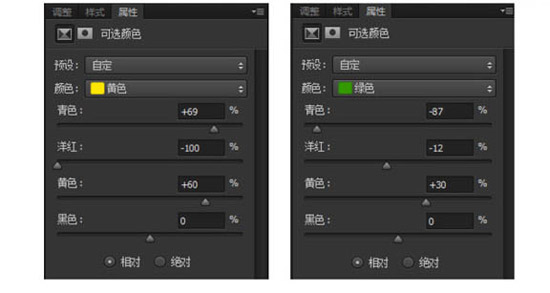
步骤二、创建一层曲线调整图层,然后对RGB通道和蓝色通道进行调整,如图,白色的为RGB通道,蓝色的为蓝色通道设置参数,如图所示:
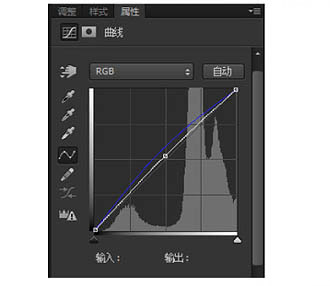
步骤三、创建一层可选颜色调整图层,然后在弹出的窗口中,分别对黄、蓝、白、黑色进行调整,具体参数设置如下:
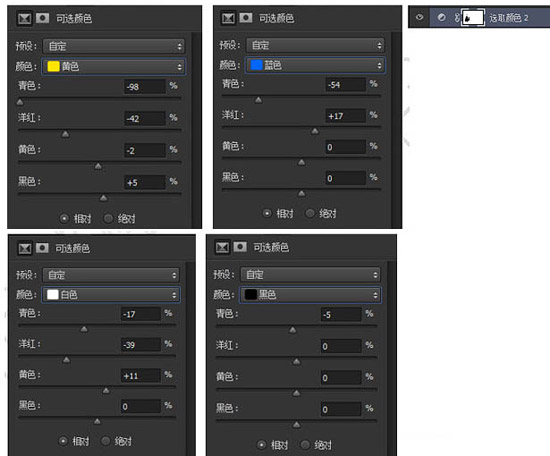
步骤四、然后选择我们刚才创建的可选颜色调整图层,按下键盘的【CTRL+J】进行复制并且将不透明度调节为40%。如图所示:
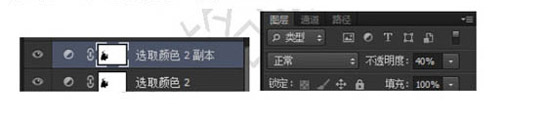
步骤五、创建一层色彩平衡调整图层,然后在弹出的窗口中设置阴影和高光进行调整,设置阴影参数为0 -6 -4,高光设置参数为+3 +6 -6,如图所示:
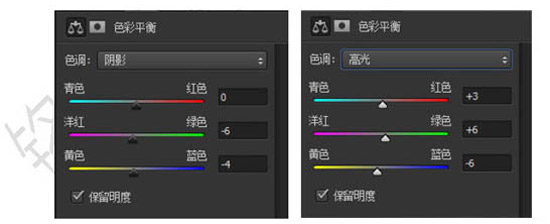
步骤六、接着在创建一层可选颜色调整图层,然后我们对红色进行调整,设置参数为-5 +5 0 +2,如图所示:
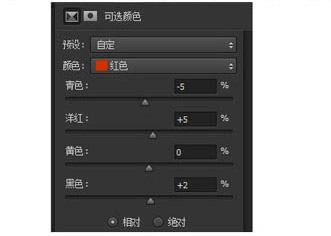
步骤七、创建一层亮度/对比度调整图层,然后我们利用该图层给图片添加对比度,设置参数为0 12,如图所示:
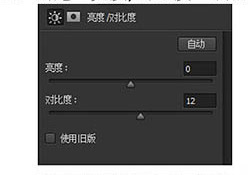
得到如下效果:
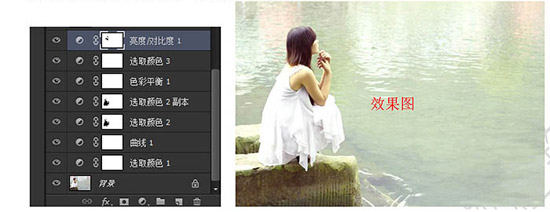
步骤八、按下键盘的【CTRL+ALT+SHIFT+E】进行盖印图层,之后利用滤镜中的KNOLL,如果没有该滤镜我们可以再网上搜索下载,设置参数如图所示:
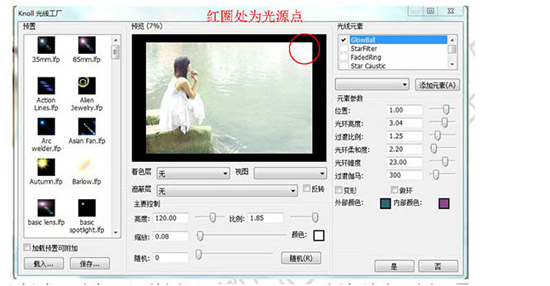
效果如图所示:

步骤九、创建一层色调调整图层,然后将颜色调整为#fad14a,之后我们点击确定,然后我们将该图层的混合模式调整为滤色,并且添加蒙版填充黑色,然后利用白色画笔在中间进行涂抹,如图所示:

之后得到如下效果:

步骤十、然后盖印所有的图层,并将该图层的名称改为高对比度,接着利用Dfx滤镜进行强化设置,得到如下效果:
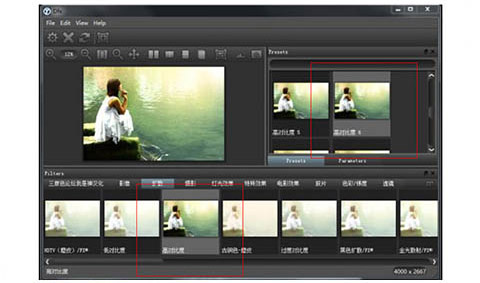
步骤十一、然后我们进一步对图片进行处理,给人物进行降噪、磨皮、锐化等基本处理,使人物在图片中更加充满美感。如图所示:
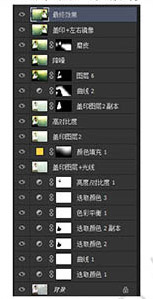
最后,我们将得到很好的效果:

以上就是关于Photoshop给河边的美女加上黄绿色效果教程的全部内容,希望大家喜欢,更多详细PS资料,请继续浏览学无忧。
标签: Photoshop 图片处理
相关文章

够快云库v6.3.24.12120免费版
详情
光影魔术手官方版 v4.7.1
详情
ADsafe净网大师v5.4.408.7000
详情
网易邮箱大师v5.3.2.1015电脑版
详情
foxmailv7.2.25.375
详情
暴风影音5v5.92.0824.1111
详情
暴风影音v5.92.0824.1111
详情
BitComet(比特彗星)v2.13.4.13Beta2
详情
路由优化大师v4.5.31.267
详情
茄子快传电脑版 v5.1.0.7
详情
搜狐影音 v7.2.1.0官方版
详情
搜狐影音客户端 v7.2.1.0
详情
迅雷影音官方版 v7.0.3.92
详情
cbox央视影音v6.0.3.4经典版
详情
potplayer播放器v1.7.22496
详情
Daum PotPlayer(已集成直播源)v1.7.22496绿色纯净美化便携增强版
详情
NBA2K21曼巴永恒版v1.0中文
详情
赛博朋克2077v1.0中文
详情
天国拯救2黄金版 Build.17149332-1.1.1.11377中文版
详情
燕云十六声电脑版 v1.9.31
详情
潜行者2:切尔诺贝利之心 Build.16805297豪华中文版
详情
模拟农场25豪华中文版
详情
迷你世界电脑版 v1.41.00
详情
骑马与砍杀2 v1.2.9.34019免费版
详情
侠盗猎车手圣安地列斯 v1.0最新中文版
详情
整蛊白云 v1.0
详情
地平线4 v1.476中文版
详情
圣女战旗中文v1.1.9绿色免安装版
详情
狂怒2中文
详情
红色警戒2共和国之辉电脑版 v1.0
详情
模拟人生4 v1.0中文免费版
详情
蛊婆v1.0免费版
详情